[AWS] AWS EC2 인스턴스 생성 및 웹 서버 배포 해보기
개요
AWS EC2를 이용하여 웹 서버를 배포 해봅시다(회원가입은 생략)
전체적인 과정은 다음과 같습니다.
1. EC2 인스턴스 생성(설정 값 세팅)
2. SSH를 통해 EC2 인스턴스 시작
3. Apache 웹 서버 설치 및 배포
EC2
EC2는 AWS(Amazon Web Services)의 대표적인 서비스로, 인터넷을 통해 가상 서버를 제공하는 서비스이다. 물리적인 컴퓨터(서버)를 구매하거나 직접 설정할 필요 없이 AWS가 제공하는 가상 컴퓨터를 빌려 사용하는 개념.
EC2 인스턴스 생성
1. AWS 사이트에 접속 후 회원가입 및 로그인
클라우드 서비스 | 클라우드 컴퓨팅 솔루션| Amazon Web Services
기조 연설 Dr. Werner Vogels Amazon.com VP 겸 CTO
aws.amazon.com
2. 로그인 후 우측 상단에 AWS Region 설정(자신과 가까운 곳으로 설정)

3. EC2를 검색 후 클릭

4. EC2를 클릭하면 다음과 같은 화면이 나오고 인스턴스 시작을 누른다
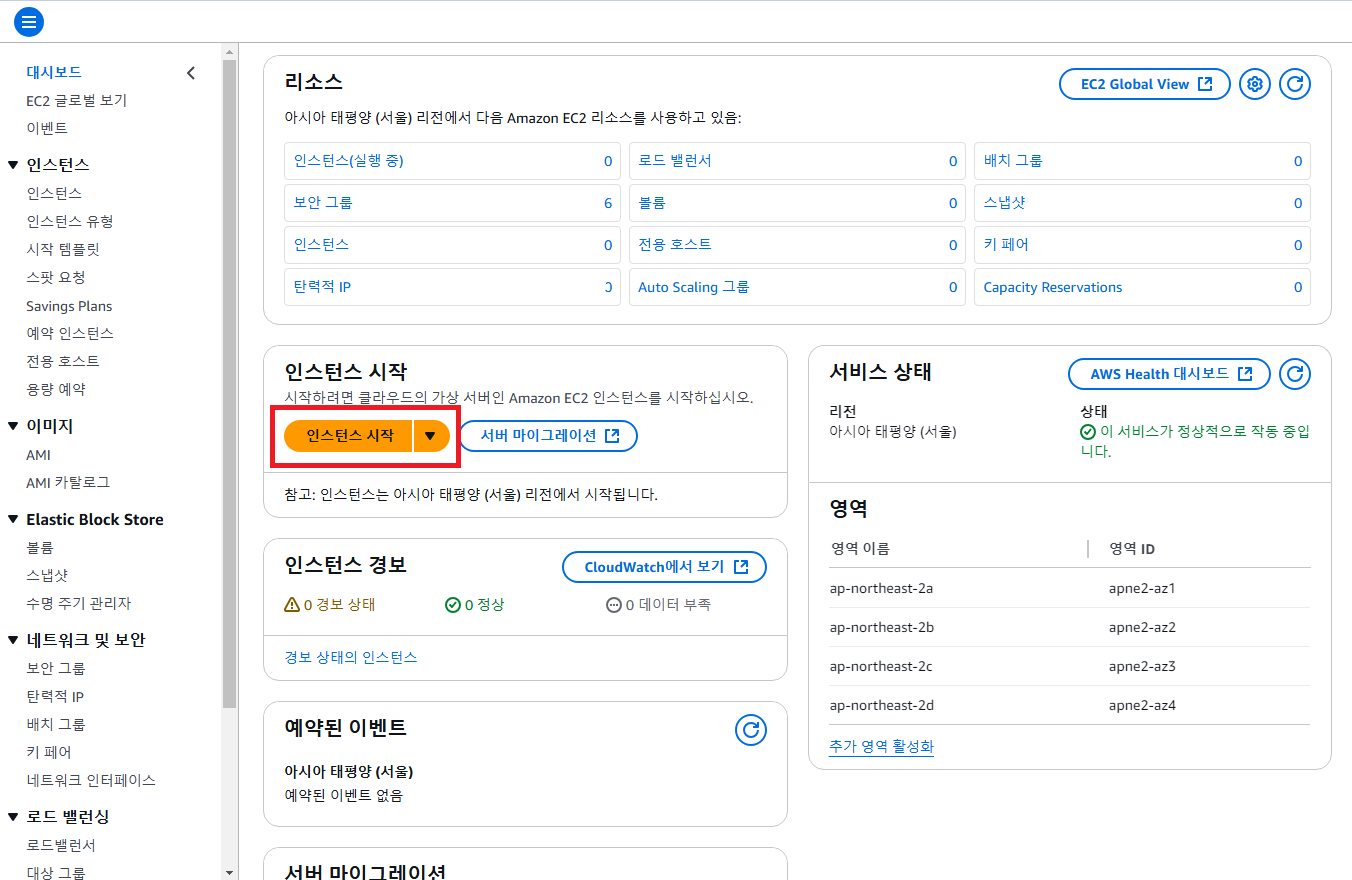
5. 생성 할 EC2 인스턴스의 이름 입력 및 소프트웨어 선택(기본 값인 Amazon Linux로 진행하였다)

6.인스턴스 유형은 기본 값으로 유지하고 키 페어를 위해 새 키 페어 생성을 누른다.
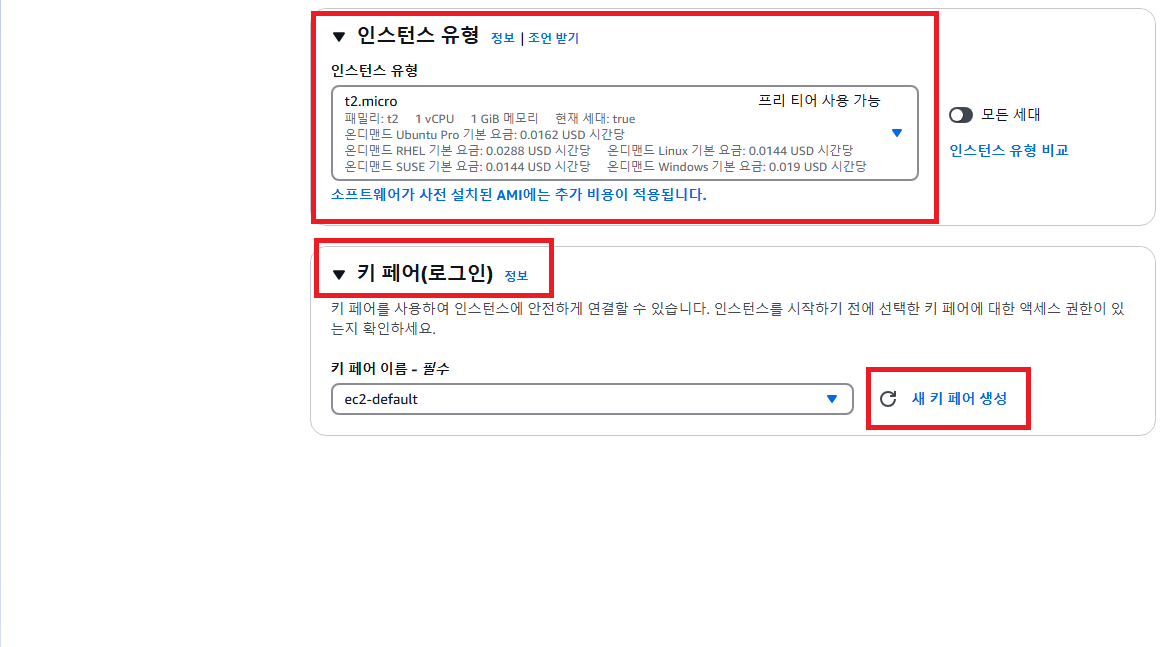
7. 생성 할 키페어의 이름을 입력 후 키페어 생성을 한다.

8. 네트워크 설정은 기본값으로 진행

9. 스토리지 구성도 기본값으로 유지

10. EC2 인스턴스 생성을 위한 설정을 확인 후 인스턴스 시작

11. 인스턴스 생성 완료 후 웹 서버 배포를 위한 인바운드 규칙 설정 후 규칙 저장
- 인스턴스 -> 보안 -> 보안그룹 -> 인바운드 규칙 편집

EC2 인스턴스 시작
1. 인스턴스 탭에서 생성 된 인스턴스 체크 후 연결 버튼 클릭

2. 인스턴스 연결에 필요한 연결 유형 설정과 사용자 이름을 지정하여 연결

3. 인스턴스 연결에 성공하면 이러한 화면이 나오게 되는데 이곳에서 어플리케이션 설치 및 시작 등의 다양한 작업을 할 수 있다.
1. sudo su → 관리자권한으로 변경
2. yum update -y → yum 업데이트
3. yum install httpd → 웹서버 설치. 모든 질문에는 y
4. systemctl start httpd → 웹서버 시작
4. 인스턴스 시작 후 인스턴스 홈 화면에서 세부정보로 들어가서 퍼블릭 ip주소를 웹 페이지에 입력

5. 생성한 EC2 인스턴스를 통해 서버 배포 완료
